Actionazでキーボードとマウスのクリックをエミュレートする

繰り返しのタスクを自動で実行したいですか?手動でボタンを何度もクリックする代わりに、アプリケーションが
Kotatogram Desktopメッセンジャーは、TelegramDesktopアプリのフォークです。これは、Linux用の公式Telegramクライアントにはない便利な機能をユーザーに提供することを目的としたアプリです。
このアプリはLinuxにとって非常に新しいため、多くのユーザーは自分のシステムにインストールする方法や、どのように機能するかを認識していません。それで、LinuxにKotatogramデスクトップメッセンジャーをインストールして使用する方法は次のとおりです。
LinuxへのKotatogramデスクトップのインストール
Kotatogramアプリは、Linuxプラットフォームでは比較的新しいものです。それにもかかわらず、開発者は、UbuntuのSnapパッケージ形式、AppImageスタンドアロン実行可能ファイル、ダウンロード可能なLinux汎用バイナリなどのさまざまな形式でアプリを利用できるようにすることができました。FlathubFlatpakアプリストアからKotatogramデスクトップを入手することもできます。
LinuxPCへのKotatogramDesktopのインストールを開始するには、デスクトップでターミナルウィンドウを開くことから始めます。ターミナルウィンドウを開くには、キーボードのCtrl + Alt + TまたはCtrl + Shift + Tを押します。次に、ターミナルウィンドウが開いたら、使用しているLinuxOSに対応する以下に概説する詳細なコマンドラインの手順に従います。
スナップパッケージ
Kotatogram DesktopのSnapリリースは、通常のユーザーが検索してインストールできるUbuntu SnapStoreにはまだありません。ただし、開発者のGitHubページの「リリース」セクションにアプリのスナップリリースがあります。すべてのユーザーがインストールできます。
KotatogramDesktopのSnapリリースはSnapStoreにないため、アプリをサイドロードする必要があります。これがその方法です。まず、wgetダウンローダーツールを使用してGitHubからSnapファイルをダウンロードします。
wget https://github.com/kotatogram/kotatogram-desktop/releases/download/k1.2.2/kotatogram-desktop_1.2.2_amd64.snap
SnapファイルのSnap対応LinuxPCへのダウンロードが完了すると、インストールを開始できます。ただし、アプリストアの他のスナップとは異なり、「危険」フラグを使用する必要があります。そうしないと、インストールが失敗します。
sudo snap install --dangerous kotatogram-desktop_1.2.2_amd64.snap
AppImage
Kotatogram Desktopには、スタンドアロンのAppImageリリースがあります。手に入れるには、次のようにします。まず、wget downloadコマンドを使用して、アプリの最新のAppImageを取得します。
wget https://github.com/kotatogram/kotatogram-desktop/releases/download/k1.2.2/Kotatogram_Desktop-x86_64.AppImage
アプリのダウンロードが完了したら、次のコマンドで実行します。
chmod + xKotatogram_Desktop-x86_64.AppImage
./Kotatogram_Desktop-x86_64.AppImage
Linuxファイルマネージャーでマウスを使用して「Kotatogram_Desktop-x86_64.AppImage」をダブルクリックして、アプリを開くこともできます。
Flatpak
KotatogramDesktopはFlathubアプリストアにあります。インストールするには、次のようにします。
まず、Linux PCにFlatpakランタイムがインストールされ、有効になっていることを確認します。次に、以下の2つのコマンドを入力します。
flatpak remote-add --if-not-exists flathub https://flathub.org/repo/flathub.flatpakrepo flatpak install flathub io.github.kotatogram
汎用バイナリ
Kotatogram Desktopの汎用バイナリは、公式のTelegramアプリの汎用バイナリとまったく同じように機能し、同じように実行されます。バイナリがダウンロードされ、抽出され、実行されます。インストールは必要ありません。
ジェネリックKotatogramデスクトップバイナリを取得するには、使用して起動しwgetの下のdownloadコマンドを。
wget https://github.com/kotatogram/kotatogram-desktop/releases/download/k1.2.2/1.2.2.tar.xz
Kotatogram Desktopの汎用バイナリリリースをダウンロードした後、解凍する必要があります。抽出するには、以下のtarコマンドを使用してください。
tar xvf 1.2.2.tar.xz
抽出が完了すると、Kotatogramという名前のフォルダがホームディレクトリに表示されます。CDコマンドを使用して、フォルダーに移動します。
cdコタトグラム
最後に、次のコマンドでバイナリを実行します。
./コタトグラム
Kotatogramデスクトップのセットアップ
KotatogramDesktopアプリケーションがLinuxPCにインストールされたので、使用できるようにセットアップする方法を確認する必要があります。設定するには、以下の手順に従ってください。
ステップ1: Linux PCでKotatogramデスクトップチャットアプリケーションを起動するには、アプリケーションメニューで検索するか、手順のセクションで説明されているように実行コマンドを実行します。
ステップ2:マウスで青い「メッセージの開始」コマンドを選択して、Telegramアカウントのログインページにアクセスします。Telegramアカウントに関連付けられている電話番号を入力し、Enter キーを押して その番号をアプリに送信します。
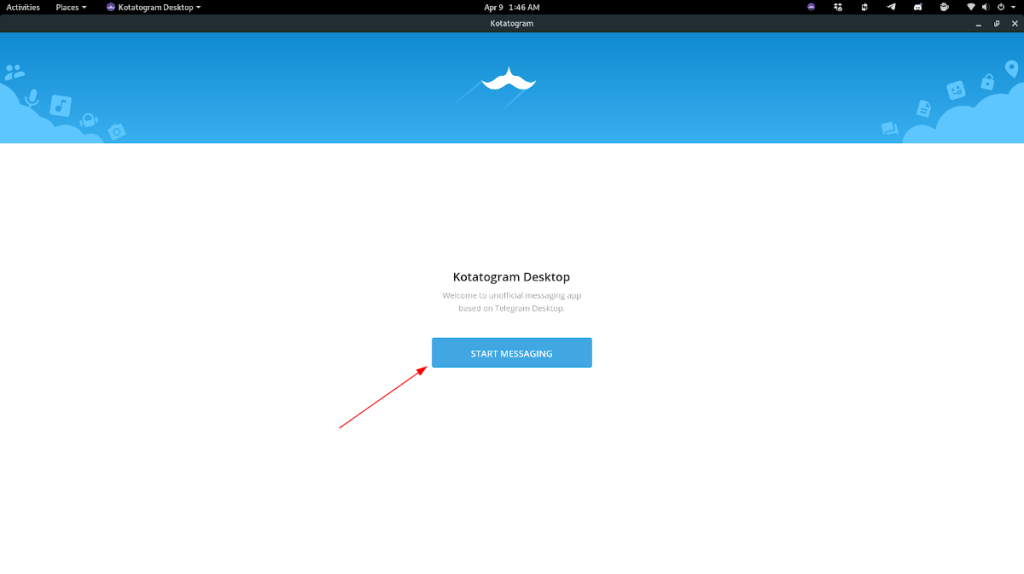
Telegramアカウントをまだお持ちでない場合、このログインページはKotatogramでは機能しないことに注意してください。新しいアカウントを作成するには、ここをクリックしてください。
ステップ3:電話番号を入力すると、ログインコードがテキストメッセージで送信されます。または、スマートフォンにTelegramがインストールされている場合は、ログインコードとともに通知が表示されます。
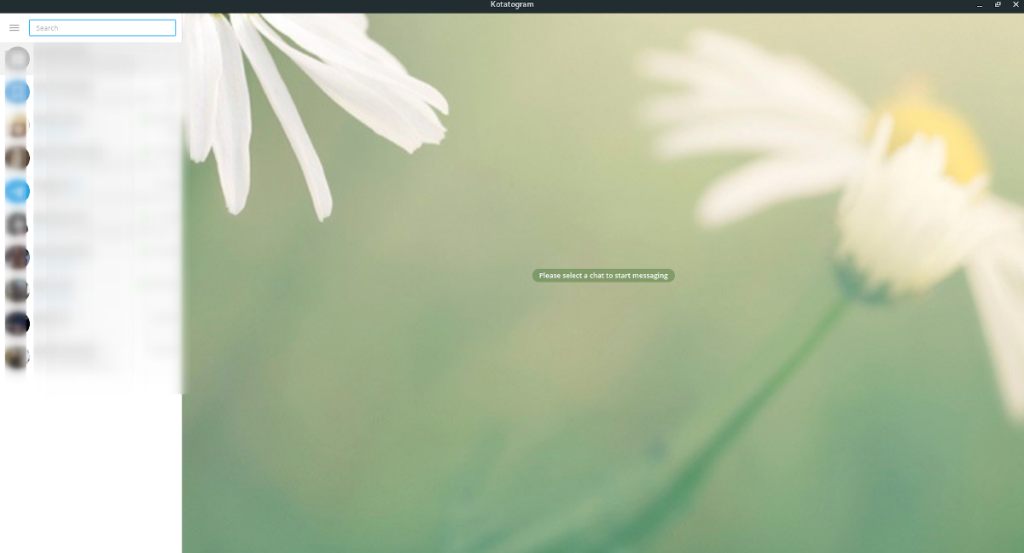
ログインボックスにログインコードを入力して、Kotatogramのアカウントにアクセスします。
独自の機能にアクセスする
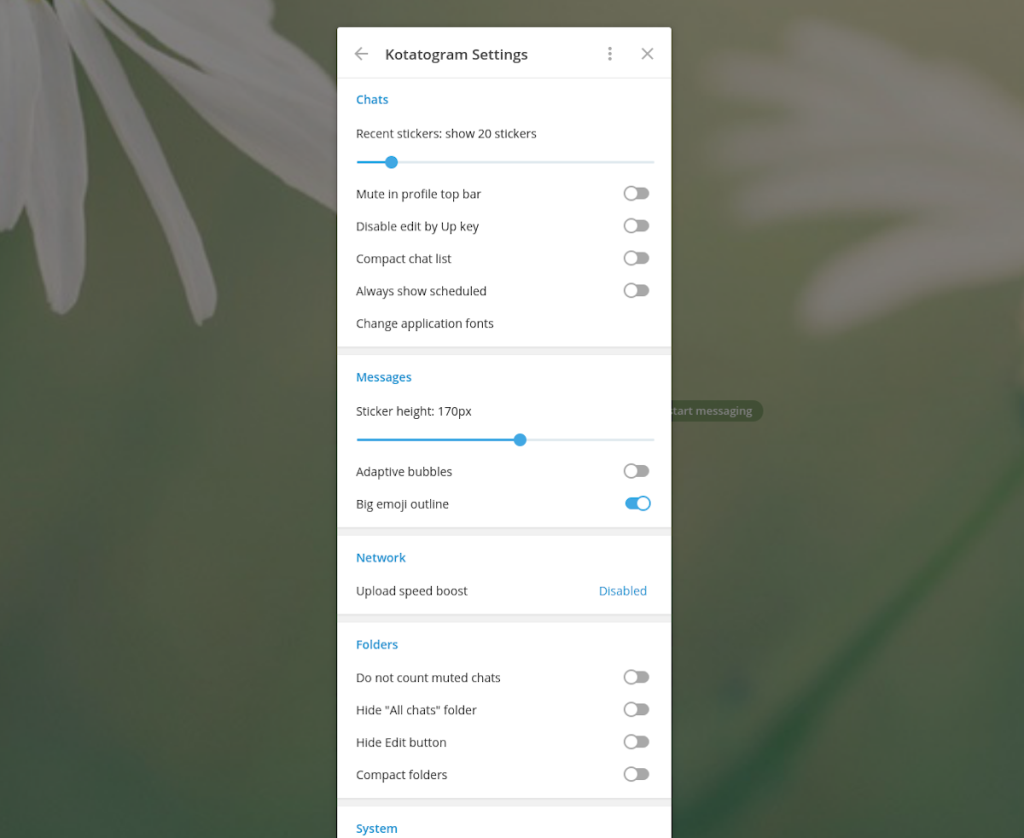
Kotatogram Desktopのポイントは、Linuxユーザーに、標準のTelegramアプリにはないカスタム機能を提供できることです。これらの機能にアクセスするには、「設定」を開き、「コタトグラム設定」をクリックします。
繰り返しのタスクを自動で実行したいですか?手動でボタンを何度もクリックする代わりに、アプリケーションが
iDownloadeは、BBCのiPlayerサービスからDRMフリーのコンテンツをダウンロードできるクロスプラットフォームツールです。.mov形式の動画もダウンロードできます。
Outlook 2010の機能についてはこれまで詳細に取り上げてきましたが、2010年6月までにリリースされないため、Thunderbird 3について見ていきましょう。
たまには休憩も必要です。面白いゲームを探しているなら、Flight Gearを試してみてください。無料のマルチプラットフォームオープンソースゲームです。
MP3 Diagsは、音楽オーディオコレクションの問題を解決するための究極のツールです。mp3ファイルに適切なタグを付けたり、アルバムカバーアートを追加したり、VBRを修正したりできます。
Google Waveと同様に、Google Voiceも世界中で大きな話題を呼んでいます。Googleはコミュニケーション方法を変えることを目指しており、
Flickrユーザーが高画質で写真をダウンロードできるツールはたくさんありますが、Flickrのお気に入りをダウンロードする方法はありますか?最近、
サンプリングとは何でしょうか?Wikipediaによると、「サンプリングとは、一つの録音から一部、つまりサンプルを取り出し、それを楽器や音楽として再利用する行為です。
Googleサイトは、Googleのサーバー上でウェブサイトをホストできるGoogleのサービスです。しかし、一つ問題があります。それは、バックアップのための組み込みオプションがないことです。
Google Tasksは、カレンダー、Wave、Voiceなどの他のGoogleサービスほど人気はありませんが、それでも広く使用されており、人々の生活に不可欠な部分となっています。


![FlightGear Flight Simulatorを無料でダウンロード[楽しもう] FlightGear Flight Simulatorを無料でダウンロード[楽しもう]](https://tips.webtech360.com/resources8/r252/image-7634-0829093738400.jpg)





